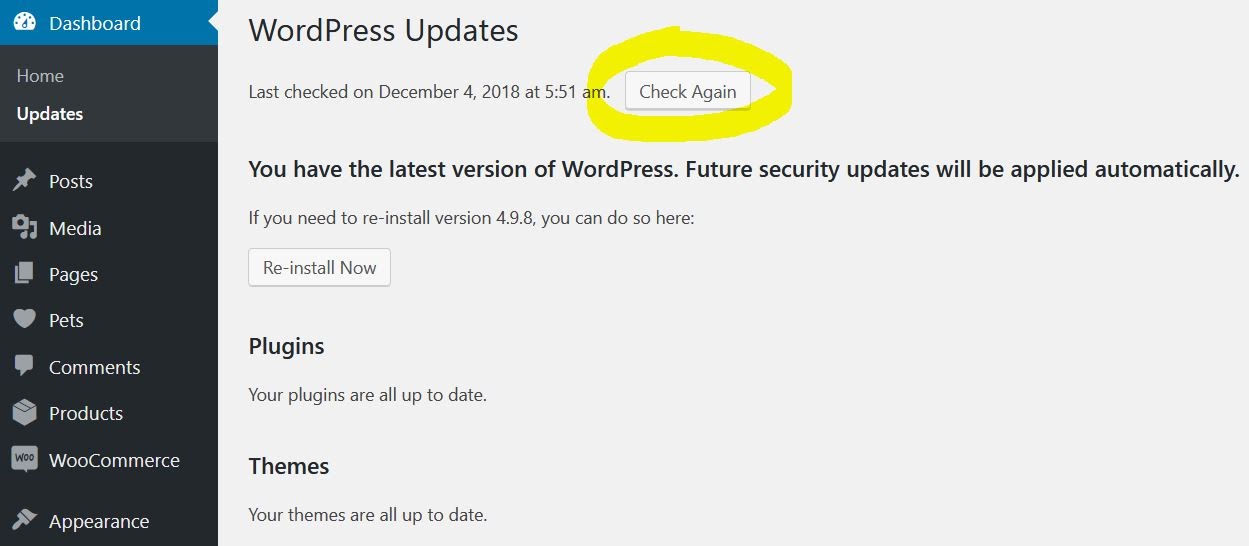Table des matières
Articles Similaires
Lorsque l'éditeur est lent à se charger, quelque chose utilise trop de ressources. Les étapes ci-dessous vous aideront à déterminer d'où provient le goulot d'étranglement des ressources.
Cierre las pestañas del le navigateur para liberar recursos
Avoir trop d'onglets ouverts peut rapidement consommer les ressources de votre navigateur. Le moyen le plus rapide d'éliminer ce problème consiste à fermer les autres onglets de navigateur inutiles lors de la modification de votre page. Chargez l'éditeur pour voir si le problème est déjà résolu.
Activer le mode sans échec
Si el problema persiste, activar el Modo seguro es la forma más rápida de determinar si un editor de carga lenta es el resultado de que los complementos o temas utilizan demasiados recursos. Lo único que cambia cuando el Modo seguro está habilitado es que la carga del editor de Elementor se realiza sin ningún brancher o tema activado, solo para el Nom d'utilisateur que inició sesión. El modo seguro no tiene ningún efecto sobre los visitantes del sitio u otros usuarios registrados. Si el editor se carga rápidamente cuando el modo seguro está activado, es una indicación de que un plugin o el tema están causando la desaceleración. Ahora, debe determinar cuál es el problema siguiendo los pasos a continuación.
- Désactiver le mode sans échec.
- Changer temporairement de sujet. Cambie su tema a un tema predeterminado de WordPress, como Twenty Sixteen. (Sus páginas creadas por Elementor no serán destruidas al hacerlo). Si el problema desaparece, entonces el problema radica en su tema. Póngase en contacto con el desarrollador del tema para obtener ayuda o cambie los temas de forma permanente.
- Si le problème n'est pas le problème, recherchez le plugin qui cause le problème. Désactivez tous vos plugins (plus Elementor), puis réactivez chacun d'eux un par un pour trouver celui qui fait réapparaître le problème. Une fois le plugin problématique trouvé, contactez le développeur du plugin pour obtenir de l'aide ou utilisez un plugin alternatif.
Dans la plupart des cas, ce qui précède résoudra votre problème, mais sinon, l'une des méthodes ci-dessous peut fonctionner pour vous.
Noter: Le mode sans échec ne peut être activé que par les administrateurs du site (c'est-à-dire les utilisateurs avec des privilèges d'administrateur), car eux seuls peuvent désactiver les plugins. Si vous n'obtenez pas l'option Activer le mode sans échec, demandez à l'administrateur de votre site d'activer le mode sans échec et de résoudre le problème pour vous. Pour une configuration multi-site, seuls les super-administrateurs peuvent activer le mode sans échec.
Utilisez-vous les dernières versions d'Elementor et d'Elementor Pro, le cas échéant?
La page de gestion des mises à jour du plugin n'affiche pas toujours les mises à jour immédiatement disponibles. Vous pouvez vérifier que vous disposez de la dernière version en accédant à Panneau de configuration> Mises à jour et en cliquant sur le Bouton Vérifier à nouveau.
¿Está utilizando Logiciel de seguridad en su computadora, como Kapersky, Norton o McAfee, junto con otros programas similares?
Ces types de programmes interfèrent parfois avec l'éditeur Elementor. Désactivez temporairement votre logiciel de sécurité pour voir si cela résout le problème.
Utilisez-vous un logiciel d'optimisation généralement utilisé par les CDN ou les serveurs?
Parfois, ceux-ci interfèrent avec l'éditeur Elementor. Désactivez temporairement les fonctionnalités d'optimisation ou demandez à votre hébergeur de le faire pour voir si cela résout le problème.
Essayez d'utiliser un autre navigateur ou le mode navigation privée
La edición requiere el uso de Firefox, Chrome, Safari u Opera. Intente también editar en el modo incógnito de su navegador para descartar un problema con un plugin o con la cache le navigateur.
Habilitar el cargador del editor de interface utilisateur del conmutador
Aller Elementor> Paramètres> Avancé, et dans 'Editor Loader', activez 'Changer la méthode de chargement de l'éditeur frontal‘.
Exporter vers Localhost
Si nada más ha resuelto el problema, es posible que deba exportar su sitio a localhost (su propia computadora) para verificar que el problema está relacionado con el serveur. Los detalles sobre cómo ejecutar su sitio en localhost están fuera del portée de este documento, pero sugerimos instalar el Local au volant et copiez votre site dessus pour le tester. Vous pouvez utiliser notre guide «Comment migrer votre site avec Elementor«(En arrière, du live au local) pour y parvenir. En bref, utilisez Duplicateur pour créer une sauvegarde complète de votre site en direct. Une fois que vous avez la sauvegarde complète, faites glisser et déposez le fichier .zip résultant dans la fenêtre locale pour l'importer. Si votre éditeur s'exécute plus rapidement sur localhost, vous devez soupçonner qu'il y a un problème avec votre serveur. À ce moment-là, contactez votre hébergeur pour vous aider à dépanner votre serveur.
Table des matières
Basculer